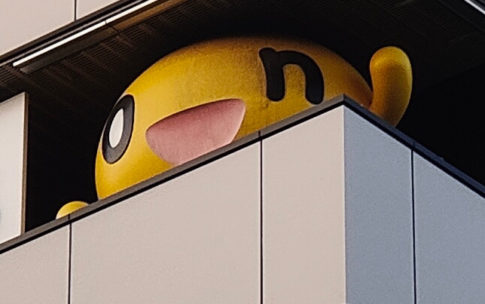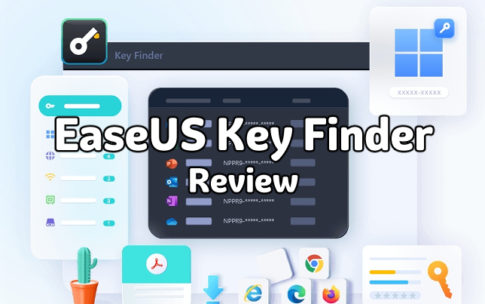ハロー、おかえり同志。
TwitterのDMより中国四川省に拠点を構える『EaseUS Software』様より『EaseUS Key Finder』のレビュー依頼をいただきました。
本日では下記の記事を拝読した後、弊社のWindowsプロダクトキー確認・解析ソフトEaseUS Key Finderをお試しの上、記事内へ関連情報としてご追加いただけるのかと思いまして、連絡させて頂きました。
https://na-cha.net/2018/11/24/office_productkey_funshitsu/
弊社のこのソフトウェアなら全てのプロダクトキーを瞬間的に復元・バックアップできます。
お手数ですが、以下の詳細をご覧ください。
製品名:EaseUS Key Finder
機能一覧:
1.Windowsのプロダクトキーの取得
2.Office, Adobeプロダクトキーを復元
3.ウェブブラウザから保存されたパスワードを復元:Chrome、Edge、Firefox、IE
EaseUSさんといえば、過去にいくつか執筆依頼をいただいているソフトメーカーさんですね。
ファイル復元ソフト、動画編集ソフトと続いて今度はパスワードの解析ソフトです。
ホントに様々な分野のソフトを手広く手がけているんですねぇ…
以前に「Officeのプロダクトキーを紛失してしまったら?」という記事を書きました。
今回は↑の記事を見ていただいたうえで依頼を頂きました。
『EaseUS Key Finder』の概要
Windowsプロダクトキー確認ソフト『EaseUS Key Finder』と公式が謳うとおり、PC内からWindowsやOfficeなど、使用しているMicrosoft製品のプロダクトキーを探し出せるソフトです。
使用用途としては、「PCの調子が悪くてリカバリしたいが、プロダクトキーを紛失してリカバリ後に再インストールできない」といった場合ですね。
PCにデータが残っていないと探し出せないので、PCが問題無く使えるうちにプロダクトキーを探しておく必要があります。バックアップは大切。
以前にレビューしたデータ復元ソフトはAmazonにて販売されていましたが、今回のEaseUS Key Finderが販売されていませんでした。
WindowsOSはもちろん、Officeもインストール先が変更できずCドライブにしかインストールできませんから、リカバリしてしまうと確認は不可能になります。
そのほかにWi-Fiのパスワードや、Webブラウザに残っているアカウント情報やパスワードをリストアップすることも可能です。
僕は所有していないので実験はできませんが、CS6以前(Creative Cloudより前)のAdobe製品のプロダクトキーも探すことができるようです。
『EaseUS Key Finder』使ってみた
それでは使っていきましょう。インストールはこちらから。
専門なWindowsプロダクトキー確認・解析ソフト: EaseUS Key Finder
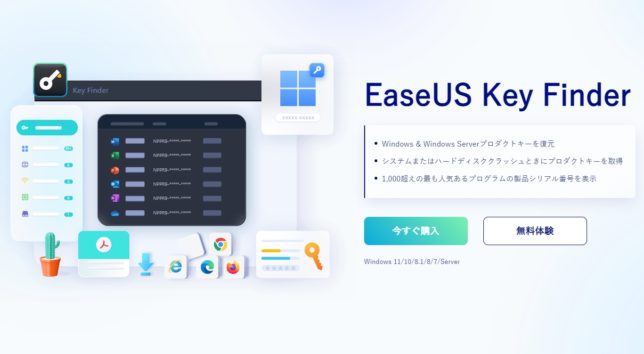
今回は有償のライセンスを提供いただいてレビューしていきます。
インストールして起動すると、Windowsのプロダクトキーが表示されました。
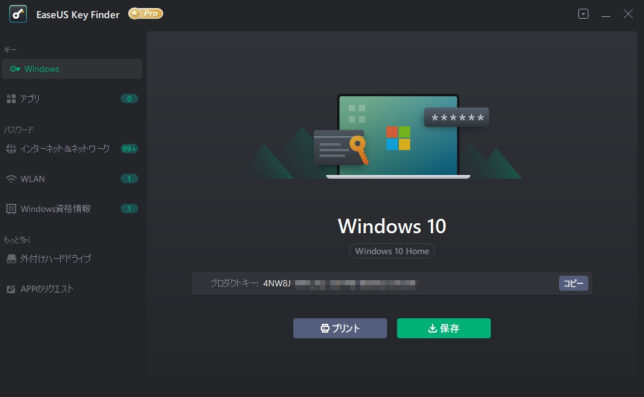
25桁まるまる表示されております(さすがにモザイク処理)。
手元のプロダクトキーと比較してみると、確かに一致しております。
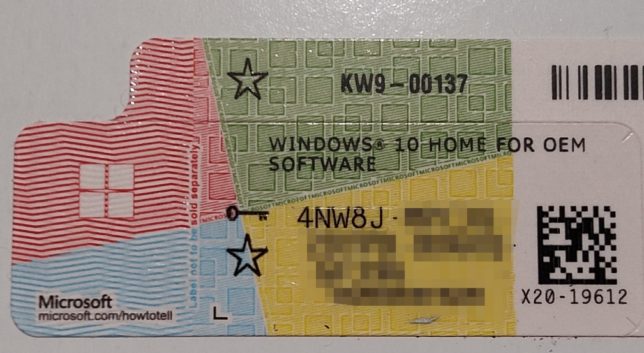
プロダクトキーの他、保存されているWi-Fiのパスワードも表示できました。
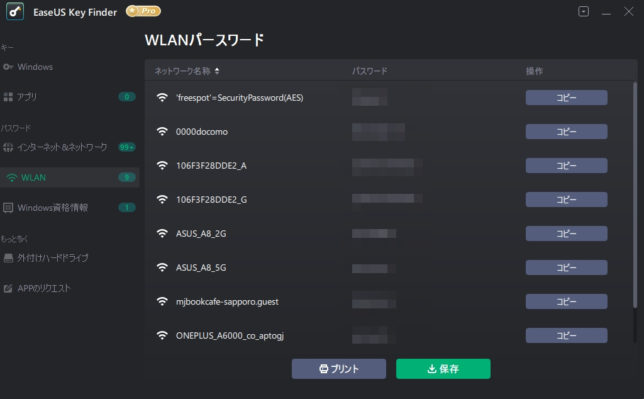
「パースワード」ってちょっと惜しいけど、同じMicrosoftアカウントで使用したことのあるWi-FiのSSIDとパスワードがリストアップされてきました。
スマホのテザリングのやつとか、ジュンク堂2階のMJ BOOK CAFEでノートPC使った時の情報も出てきました…最近行ってないなぁ。
つうか、MicrosoftアカウントにWi-Fi接続した履歴残ってたんか…知らんかった…
次に「インターネット&ネットワーク」というのがありますが、これはWebブラウザに保存されているログイン情報を表示するものです。
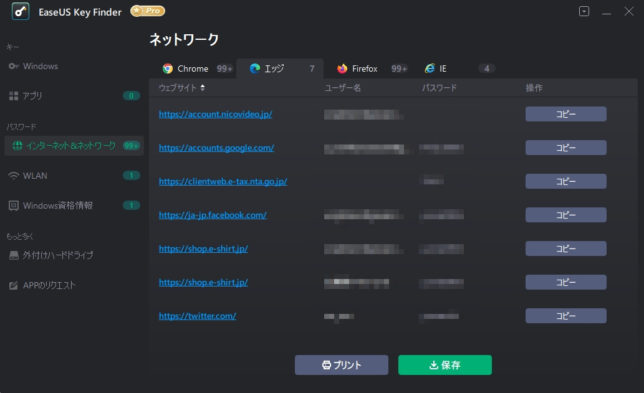
ユーザー名とパスワードが一律でリストアップされております。東京シャツで買い物してるのがバレちまう。
評価点
まずコマンドプロンプトなどを使ったりせずとも、ソフトを起動した直後にWindowsのプロダクトキーを確認できること。
大抵のPC本体に貼り付けされていますが、剝がれていたり自作PCで貼り付けられていない場合などでプロダクトキーがわからない場合に確認が可能です。
次にWi-Fiの接続情報が見られること。
僕は有線LANで接続しているので意識したことなかったのですが、今まで接続したWi-Fiのアクセス情報がアカウントに保存されていて、ズラっと出てきた時はちょっと驚きでした。
さらにログイン情報や一律でプリントアウトできるのも利点ですね。
サインイン情報を手元のメモに記録しておくという人は一定数いると思いますが、EaseUS Key Finderを使うことでPDFで出力したりプリンターでプリントアウトすることができます。
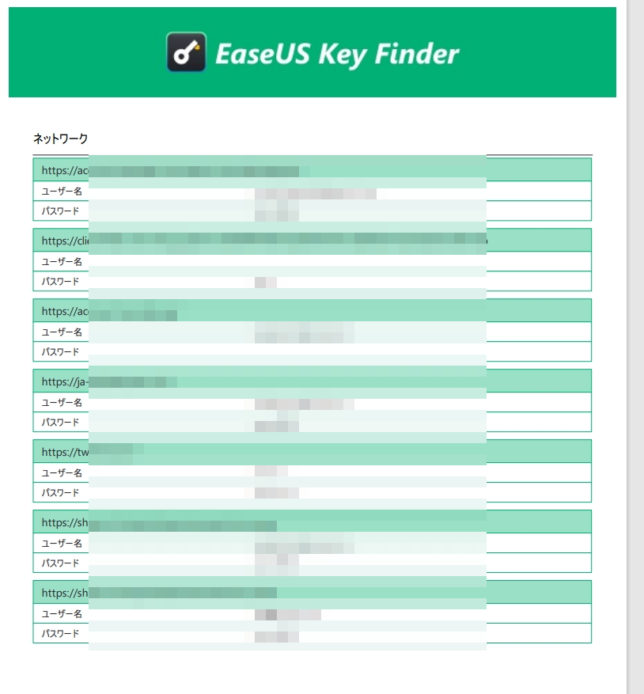
こんな感じで一律で取得できます。
問題点
ソフトを起動してすぐにプロダクトキーやログイン情報を見ることができるというのは良いですが、これはソフトを起動することさえできれば全ての情報を見られてしまうことでもあります。
PCの電源つけっぱなしで席を離れた時に第三者に見られたりするという事故もあり得るわけで、ソフトにもパスワードを設定して二重にロックできるだけでかなり強固になるはず。
大抵のブラウザであれば、保存されているログイン情報を確認しようとするときにWindowsのパスワードやPIN(4桁の暗証番号)、指紋認証などが必要です。
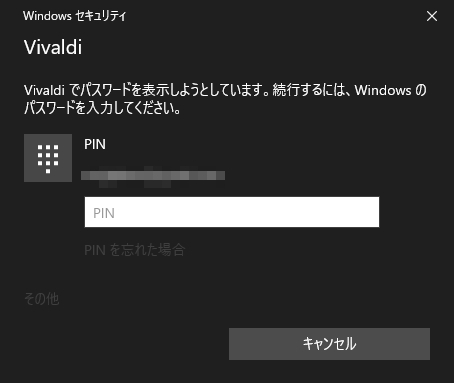
こんな感じですね…でも、これはこれで他の人のパスワードみたり悪用できる…かも?いやダメだけど。
次に最大の問題点ですが、ほとんどのOfficeのプロダクトキーを検出することができないこと。
検証した結果、僕が所有しているOffice PremiumおよびOffice 365 Personalでは残念ながらプロダクトキーを検出することができませんでした。
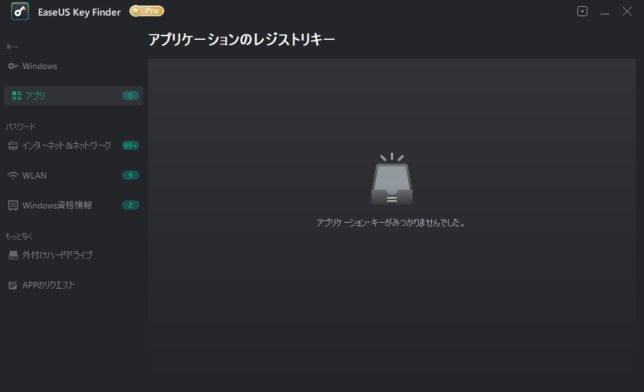
現在はOffice 2016の配布が終了してしまったので、Office 2013とOffice 2019をインストールして試してみました。
EaseUSのサイトにプロダクトキー確認方法の手順が記載されたページがあったので条件を確認してみましたが、対象となるバージョンが「Office 2013(MSI)、Office 2016(MSI)」でした。
Officeをインストールするときには特殊な設定をしない限り、MSI版ではなくC2R版と呼ばれるものをインストールします。
Office 365 および、Office 2019以降はC2R版しか提供されておらず、それ以前のOfficeもMSI版はサポートに問い合わせないとインストーラをダウンロードすることすらできなくなっています。
なので、このソフトでOfficeのプロダクトキーを見つけ出すことができる人はかなり限られてくると思われます。
総評
Webブラウザに保存したログイン情報やWi-Fiのパスワードなどを見つけてPDFで保存できるというところが非常に大きな強みであると感じました。
Officeのプロダクトキーを見つけられるという触れ込みで紹介されましたし、公式サイトには「Office ライセンス 確認」などのワードが出てくるものの、未対応なバージョンが多いのが残念なところ。
今後の更新でC2R版のインストーラに対応できれば、さらに価値が高まるかもしれません。
※本記事では2022/02/09時点の最新版であるver3.0.0を使用しています。
Windowsのプロダクトキーや、Webサイトのログイン情報など、漏れるとマズい情報が一律リストアップされますので、PCや印刷したログイン情報の管理は厳重にしておきましょう。
EaseUS Key Finderは無料版でもプロダクトキーなど有償版で表示出来る一部が確認できるので、まずインストールしてみて、確認できるか試してみるというのもアリでしょう。
有償のライセンスを購入することでプロダクトキー全桁やパスワードを確認できます。
有効期間と価格はこちら。
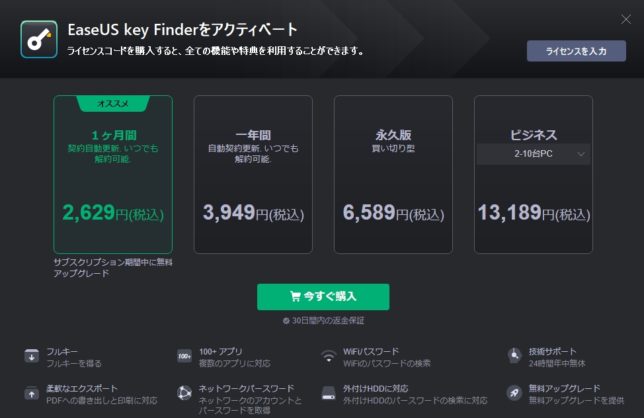
頻繁に使うものでもないので、もし使うのであればメーカーがオススメする通り、使いたいとき1ヶ月分だけ使うという方法をオススメします。
いじょ。